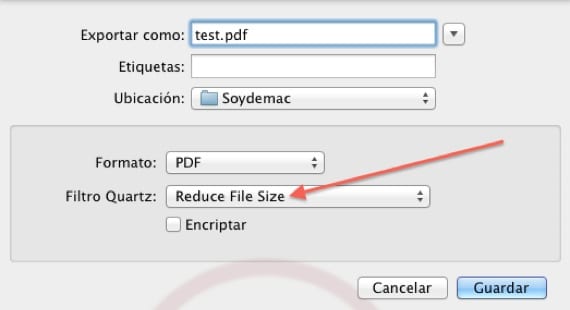
Aunque a priori parezca una aplicación sin muchos recursos, Vista Previa contiene multitud de pequeñas virtudes que nos permiten sacarle un partido impresionante en el día a día. Podemos, por ejemplo, redimensionar imágenes, insertar firmas previamente hechas en papel o cambiar un archivo a otro tipo en cuestión de segundos.
Muy sencillo
Este truco resulta de lo más sencillo de utilizar, ya que se realiza en un par de pasos a partir de un archivo PDF o bien de cualquier otro tipo de archivo compatible que queramos guardar en PDF. No es igual de efectivo en todos los tipos de archivos, pero siempre reduce el tamaño gracias a la acción del filtro Quartz.
El proceso es simple:
- Abre el archivo a reducir en PDF con Vista Previa
- Pulsa Archivo > Exportar (no confundir con Exportar como PDF)
- Escoge la ruta de guardado y usa el Filtro Quartz «Reduce File Size»
Con esos tres pasos ya tendremos un archivo PDF de menor tamaño. Hay otros filtros disponibles que quizás os pueden interesar dada la situación, como por ejemplo pasar el archivo a blanco y negro antes de exportarlo. No es que nos vaya a salvar la vida este truco, pero quizás alguna vez un PDF se pase de tamaño para algún requisito y con este truco podemos salvar el obstáculo.
Fuente – OSXDaily
Más Información – Cómo obtener una imagen en PDF de la aplicación Mapas
Pues a mi me lo hace mas grande……..jejejejej………..lo e realizado tres veces y siempre es mayor el archivo
A mi también, no había visto tu comentario…Curioso. Alguna explicación tendrá.
Pues no sé qué me pasa que el nuevo archivo…¡resulta mayor!